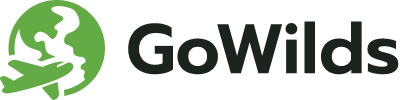快手为什么经常闪退:深度解析卡顿、闪退、黑屏的常见原因与全面解决方案
作为国民级短视频应用,快手深受亿万用户喜爱。然而,不少用户反映在使用过程中会遇到应用闪退、卡顿甚至黑屏等问题,严重影响使用体验。这究竟是为什么?当快手频繁闪退时,我们该如何应对?本文将深入剖析快手频繁闪退的各种常见原因,并提供一套全面、实用、从简到繁的解决方案,帮助您摆脱困扰,流畅使用快手。
快手闪退的常见原因深度剖析
快手应用闪退并非单一原因所致,通常是多种因素综合作用的结果。了解这些原因,是解决问题的第一步。
1. 应用自身问题
快手应用版本过旧: 旧版本可能存在已知的Bug,或与新版操作系统不兼容,导致闪退。
应用缓存与数据堆积: 长期使用快手会产生大量缓存文件,如果这些文件损坏或数量庞大,可能导致应用运行缓慢、卡顿甚至崩溃。
应用自身Bug或兼容性问题: 即使是最新版本,也可能存在未被发现的Bug,或者与特定型号的手机、操作系统版本存在兼容性问题。
安装包损坏: 如果快手应用在下载或安装过程中出现错误,导致安装包不完整或损坏,也会引起闪退。
2. 设备硬件与系统问题
设备运行内存(RAM)不足: 快手作为视频应用,对内存消耗较大。如果手机后台运行了过多应用,导致可用RAM不足,快手就可能因无法获取足够资源而强制关闭。
存储空间不足: 手机存储空间(ROM)将满时,不仅会影响系统运行速度,也可能导致应用无法正常写入数据或缓存,从而引发闪退。
操作系统版本过旧或不兼容: 您的手机操作系统(如Android或iOS)版本太老,可能无法良好支持新版快手应用,或存在系统层面的Bug。
设备过热: 手机长时间高强度运行(如玩大型游戏、长时间看视频)导致设备温度过高,手机为了保护硬件,可能会强制关闭部分应用。
设备硬件故障: 极少数情况下,手机的处理器、内存芯片等硬件出现故障,也可能导致应用频繁崩溃。
3. 网络环境问题
网络连接不稳定或速度过慢: 快手是流媒体应用,对网络稳定性要求高。如果您的Wi-Fi信号差、移动数据波动大或网速过慢,快手在加载内容时可能因网络超时或数据传输异常而崩溃。
DNS解析问题: 有时DNS服务器响应慢或出错,也会影响快手的数据加载。
4. 其他因素
其他应用冲突: 手机中某些安全软件、清理工具、加速器或VPN应用可能与快手发生冲突。
恶意软件或病毒: 手机感染病毒或恶意软件,可能干扰快手的正常运行。
设备Root/越狱或刷机不当: 对手机进行Root、越狱操作,或刷入了非官方系统,可能会导致系统不稳定,从而影响应用的正常运行。
针对快手闪退问题的全面解决方案
了解原因后,我们就可以对症下药。请按照以下步骤,从简单到复杂,逐步尝试解决问题。
第一步:基础排查与临时解决
强制关闭并重启快手应用: 这是最简单有效的方法。
Android: 从最近应用列表(多任务界面)划掉快手,或进入“设置” > “应用管理” > “快手” > “强制停止”。
iOS: 从屏幕底部向上轻扫并停顿(iPhone X及更新机型)或双击Home键(旧机型),然后向上滑动快手应用预览以关闭。
重启您的手机或平板设备: 重启设备可以清除内存中的临时数据,解决一些临时的系统或应用冲突。
第二步:针对性解决应用与系统问题
1. 更新快手应用至最新版本
前往您手机的应用商店(安卓:应用宝、华为应用市场、小米应用商店等;iOS:App Store),搜索“快手”并检查是否有可用的更新。始终保持应用最新可以修复已知Bug并提高兼容性。
2. 清理快手应用缓存与数据
注意:清理数据会删除您的登录信息、下载的视频等,需要重新登录。建议先尝试清理缓存。
Android: 进入“设置” > “应用管理”(或“应用和通知”) > 找到“快手” > “存储” > 先点击“清除缓存”,如果问题依旧,再点击“清除数据”。
iOS: iOS无法单独清理应用缓存。如果需要清理,只能通过“卸载应用”然后“重新安装”来实现。
3. 检查并更新手机操作系统
前往“设置” > “关于手机”(或“系统和更新”) > “软件更新”,检查是否有新的系统版本。系统更新通常包含性能优化和Bug修复,能提升应用兼容性。
4. 清理内存与存储空间
关闭不必要的后台应用: 定期清理后台运行的应用,释放RAM。
卸载不常用的应用: 卸载那些占用大量存储空间且很少使用的应用。
清理手机垃圾文件: 使用手机自带的清理工具或可靠的第三方清理应用(如腾讯手机管家、360手机卫士)清理系统垃圾和重复文件。
转移或删除大文件: 将照片、视频、文档等大文件转移到电脑或云盘,或删除不再需要的文件。
扩容存储(如果支持): 部分安卓手机支持插入SD卡,可将部分文件转移到SD卡上。
5. 优化网络环境
切换网络连接: 如果使用Wi-Fi,尝试切换到移动数据;如果使用移动数据,尝试切换到Wi-Fi,看看是哪种网络出现问题。
重启路由器/光猫: 如果是Wi-Fi问题,重启您的路由器和光猫,可以刷新网络连接。
检查网络速度: 使用测速软件检查您的网络速度是否正常,确保带宽满足视频播放需求。
使用稳定的Wi-Fi: 尽量连接信号良好、用户较少的Wi-Fi网络。
第三步:高级排查与终极方案
1. 卸载并重新安装快手
如果以上方法都无效,尝试完全卸载快手应用,然后从官方应用商店重新下载安装最新版本。这可以确保您安装的是一个全新、完整的应用,排除了安装包损坏和旧数据残留的问题。
2. 检查并卸载冲突应用或恶意软件
回忆一下,在快手开始闪退之前,是否安装了新的应用?尝试卸载近期安装的,尤其是一些清理类、加速类或不明来源的应用。如果怀疑有病毒或恶意软件,可以使用专业的杀毒软件进行全盘扫描。
小贴士: 在安卓手机上,可以尝试进入“安全模式”(不同手机进入方法不同,通常是关机后按住音量下键和电源键开机),在安全模式下运行快手,如果不再闪退,则基本可以确定是第三方应用冲突导致。
3. 避免设备过热
避免在充电时长时间使用快手。
在温度较高的环境下使用手机时,适当休息。
如果手机有保护壳,在长时间使用时可以取下,帮助散热。
避免在阳光直射下使用。
4. 恢复手机出厂设置(谨慎操作)
这是解决系统级问题的最终手段,但会清除手机所有数据,包括照片、联系人、应用等,请务必提前备份所有重要数据。
Android: “设置” > “系统和更新” > “重置” > “恢复出厂设置”。
iOS: “设置” > “通用” > “传输或还原iPhone” > “抹掉所有内容和设置”。
5. 寻求专业帮助
如果尝试了所有方法仍然无法解决,且您怀疑是手机硬件问题,建议将设备送至官方售后服务中心或专业维修点进行检测和维修。
预防快手闪退的日常维护建议
为了减少未来快手闪退的概率,建议您在日常使用中注意以下几点:
定期清理应用缓存: 养成定期清理快手及其他应用缓存的习惯。
保持应用和系统最新: 及时更新快手应用和手机操作系统。
确保充足的存储空间: 保持手机至少有15%-20%的可用存储空间。
合理管理后台应用: 避免同时运行过多耗费资源的应用。
避免长时间高强度使用: 尤其是手机发热时,让手机适当休息。
使用稳定网络环境: 尽量在信号良好的Wi-Fi或4G/5G网络下使用。
从官方渠道下载应用: 避免下载非官方或修改过的快手版本。
总结
快手闪退虽然令人沮丧,但大多数情况下,通过本文提供的详细排查和解决方案,您都能找到问题的症结并有效解决。从简单的重启应用到清理缓存、更新系统,再到最后的重装或恢复出厂设置,每一步都是为了让您的快手使用体验更加流畅稳定。希望这篇深度解析能够帮助您彻底告别快手闪退的困扰!